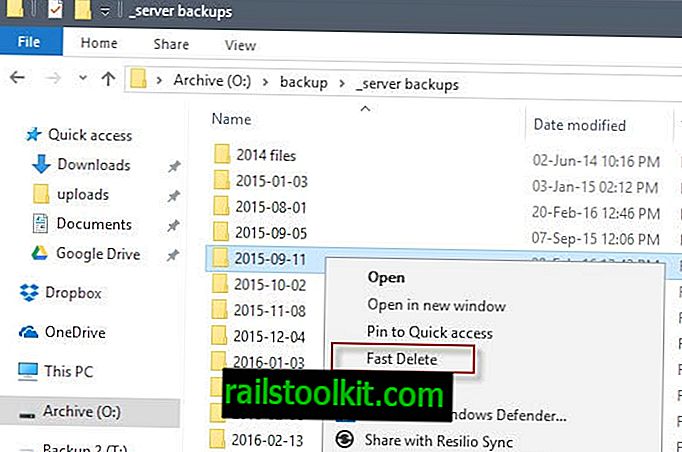Когда вы удаляете огромные папки в Windows, вы заметите, что процесс занимает довольно много времени.
Я храню папки с резервными копиями Ghacks локально на жестком диске, и размер этих папок приближается к 30 гигабайтам с более чем 140 000 файлов и 350 папками.
Когда мне нужно удалить их снова, это занимает много времени, если я запускаю операцию удаления в проводнике Windows. Первое, что происходит, - это то, что Windows выполняет вычисления, которые сами по себе могут занять очень много времени.
Затем, когда происходит фактическое удаление, Windows анализирует процесс и публикует обновления в окне файловой операции.
Удаление большой папки с помощью Проводника на устройствах Windows может занять десять или двадцать минут или даже больше.
Как удалить большие папки в Windows супер быстро

Если вместо этого вы запустите команды удаления из командной строки, вы заметите, что операция завершается намного быстрее. Вы можете заметить, что для выполнения этой операции требуется лишь небольшая часть времени, которое требуется для выполнения той же операции в Проводнике.
Мэтт Пилз, который писал об этом еще в 2015 году, увидел сокращение с 11 минут до 29 секунд, что сделало работу командной строки более чем в 20 раз быстрее, чем опция Explorer.
Недостатком этого является то, что он требует использования командной строки. Мэтт предложил добавить команды в контекстное меню Проводника, чтобы пользователи могли запускать их непосредственно в Проводнике.
Пользователям требуются две команды: Del для удаления файлов и Rmdir для удаления каталогов.
- Нажмите на клавишу Windows, введите cmd.exe и выберите результат для загрузки командной строки.
- Перейдите к папке, которую вы хотите удалить (со всеми ее файлами и подпапками). Используйте для этого путь cd, например, cd o: \ backups \ test \.
- Команда DEL / F / Q / S *. *> NUL удаляет все файлы в этой структуре папок и пропускает выходные данные, что еще больше улучшает процесс.
- Используйте cd .., чтобы перейти к родительской папке впоследствии.
- Запустите команду RMDIR / Q / S foldername, чтобы удалить папку и все ее подпапки.
Команды могут потребовать некоторого объяснения.
DEL / F / Q / S *. *> NUL
- / F - принудительно удаляет файлы только для чтения.
- / Q - включает тихий режим. Вас не спрашивают, можно ли удалять файлы (если вы не используете это, вас просят указать любой файл в папке).
- / S - запускает команду для всех файлов в любой папке в выбранной структуре.
- *. * - удалить все файлы.
- > NUL - отключает консольный вывод. Это еще больше улучшает процесс, сокращая примерно четверть времени обработки команды консоли.
RMDIR / Q / S foldername
- / Q - Тихий режим, не запрашивает подтверждения для удаления папок.
- / S - Запустить операцию для всех папок выбранного пути.
- foldername - абсолютный путь или относительное имя папки, например, o: / backup / test1 или test1
Создание пакетного файла и добавление его в контекстное меню Проводника
Если вам не нужно часто запускать команду, вы можете отлично выполнять команды непосредственно из командной строки.
Если вы используете его часто, вы можете оптимизировать процесс. Вы можете добавить команду в контекстное меню Проводника, чтобы запустить ее оттуда напрямую.
Первое, что вам нужно сделать, это создать командный файл. Создайте новый текстовый документ в Windows и вставьте в него следующие строки кода.
@ECHO OFF
ECHO Удалить папку:% CD%?
ПАУЗА
SET FOLDER =% CD%
CD /
DEL / F / Q / S "% FOLDER%"> NUL
RMDIR / Q / S "% FOLDER%"
ВЫХОД
Сохраните файл как delete.bat впоследствии. Убедитесь, что он имеет расширение .bat, а не расширение .txt.
Пакетный файл поставляется с подсказкой безопасности. Это дает вам возможность остановить процесс, что важно, если вы случайно выбрали пункт контекстного меню. Вы можете использовать CTRL-C или щелкнуть по x окна, чтобы остановить процесс. Если вы нажмете любую другую клавишу, все папки и файлы будут удалены без какой-либо опции, чтобы остановить процесс.
Вам необходимо добавить пакетный файл в местоположение, которое является переменной окружения PATH. Хотя вы можете создать свою собственную переменную, вы также можете переместить ее в папку, которая уже поддерживается, например, C: \ Windows.
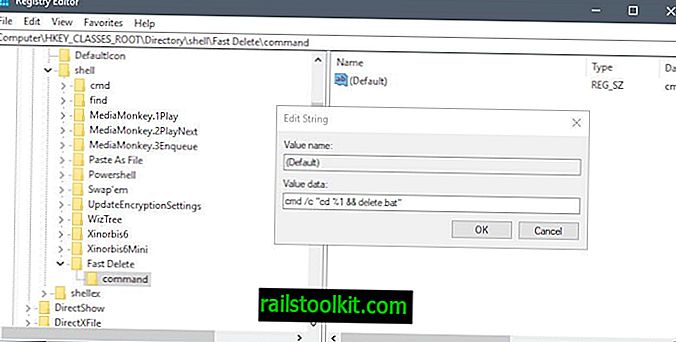
Чтобы добавить новый пакетный файл для быстрого удаления папок в контекстном меню проводника Windows, выполните следующие действия.
- Нажмите на ключ Windows, введите regedit.exe и нажмите клавишу ввода, чтобы открыть редактор реестра Windows.
- Подтвердите запрос UAC.
- Перейдите в HKEY_CLASSES_ROOT \ Directory \ shell \
- Щелкните правой кнопкой мыши на Shell и выберите New> Key.
- Назовите ключ Fast Delete
- Щелкните правой кнопкой мыши на Fast Delete и выберите New> Key.
- Назовите ключевую команду.
- Дважды щелкните по умолчанию командную клавишу.
- Добавьте cmd / c "cd% 1 && delete.bat" в качестве значения.